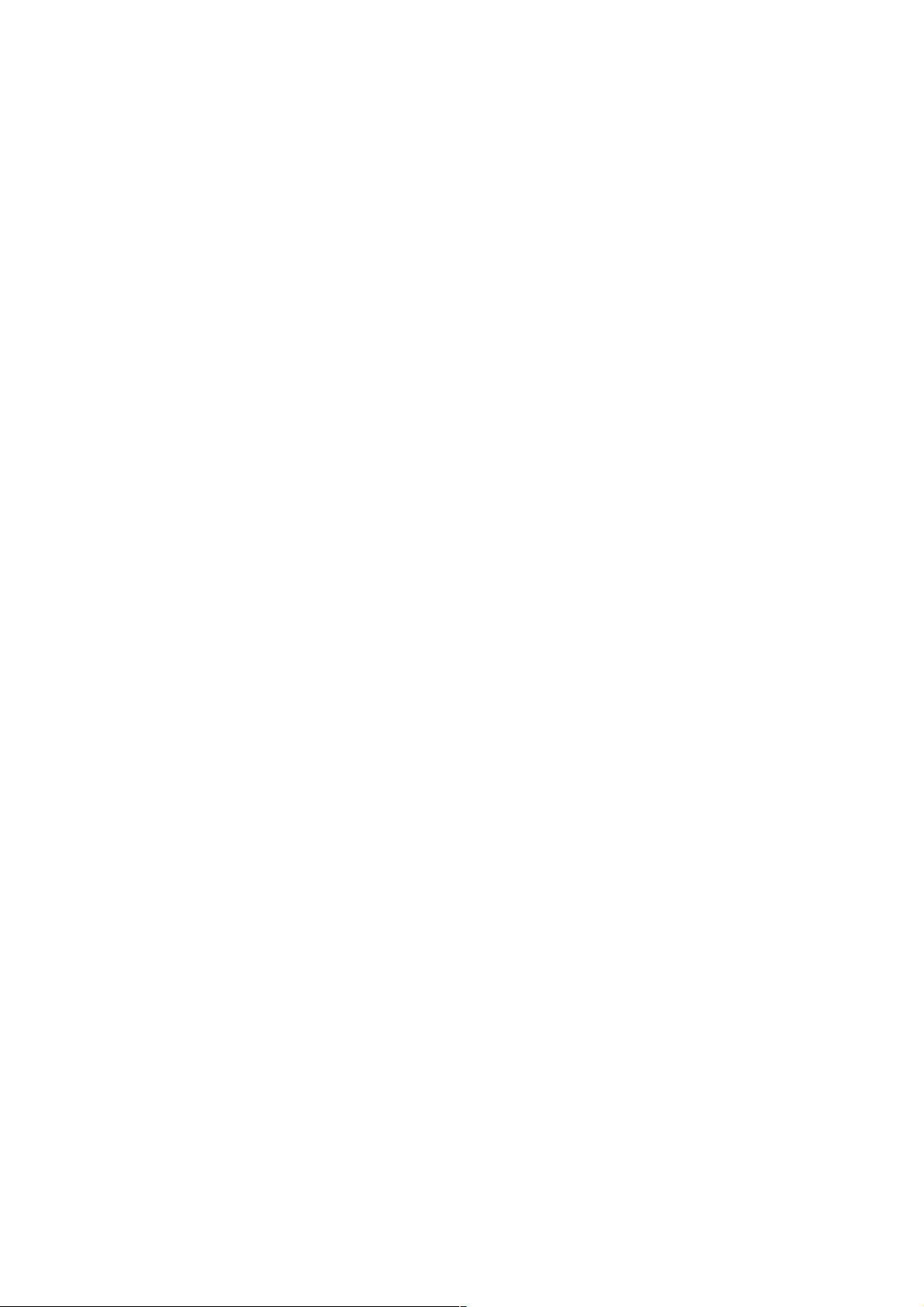VC实现PictureBox图片拖拽与动画教程:基础控件与加载位图
46 浏览量
更新于2024-08-29
收藏 78KB PDF 举报
本篇文档详细介绍了在Visual C++(VC)环境下实现图片拖拽以及动画功能的一个实例。主要内容围绕PictureBox控件的使用和位图文件的加载操作展开。
首先,基础知识部分强调了PictureBox控件的应用,这是实现图片显示和交互的基础。PictureBox控件是Windows应用程序中常用的一种控件,用于显示图片。通过`LoadImage`函数,可以从文件路径中获得位图句柄,如下面的代码所示:
```cpp
void CMovePictureDlg::GetHandleFromPath(CString path)
{
hBitmap = (HBITMAP)::LoadImage(AfxGetInstanceHandle(), path, IMAGE_BITMAP, 0, 0, LR_CREATEDIBSECTION | LR_LOADFROMFILE);
}
```
这段代码通过`AfxGetInstanceHandle()`获取主窗口句柄,然后利用`LoadImage`函数根据路径加载位图,并使用`LR_CREATEDIBSECTION`标志确保以DIB(设备无关位图)格式加载,以便于后续处理。
接下来,通过位图句柄创建位图对象并获取其相关信息,例如宽度和高度,这有助于进一步操作和布局:
```cpp
void CMovePictureDlg::GetBitMap(HBITMAP hBitmap)
{
m_BitMap.Attach(hBitmap);
BITMAPINFOHEADER bminfo;
m_BitMap.GetObject(sizeof(bminfo), &bminfo);
m_nBmpWidth = bminfo.biWidth;
m_nBmpHeight = bminfo.biHeight;
}
```
这段代码中,`GetObject`函数用于获取位图的元数据,包括宽度和高度,存储在`m_nBmpWidth`和`m_nBmpHeight`变量中。
实现步骤具体如下:
1. 创建一个新的对话框工程,命名为MovePicture。
2. 在对话框资源中添加一个PictureBox控件,ID设置为IDC_PICTUREBOX,用于显示图片。
3. 添加两个静态文本控件和两个编辑框控件,用于输入动量系数和阻力系数,分别关联变量m_editDV和m_editF。
4. 编写头文件(MovePictureDlg.h),包含必要的控件声明,如`#include "PictureBox.h"`。
5. 在对话框类中编写相应的成员函数来处理用户的输入和图片的拖拽、动画效果,这可能涉及到消息映射、鼠标和键盘事件处理,以及位图的绘制和更新。
实现图片拖拽功能通常涉及重绘PictureBox控件,当用户拖动图片时,根据鼠标位置更新图片的位置。动画效果可能涉及时间间隔内的连续图片更新,或者通过位图缓存技术来平滑移动过程。这部分代码没有提供,但可以使用`InvalidateRect`或`RedrawWindow`函数来触发重绘,结合定时器或者消息循环来控制动画帧率。
总结来说,这篇文档主要讲解了如何在VC环境中通过PictureBox控件加载位图,获取位图信息,并为后续的拖拽和动画操作打下基础。具体的拖拽和动画实现细节需要结合更多的代码示例和逻辑处理。
点击了解资源详情
1121 浏览量
5461 浏览量
2022-09-19 上传
2022-09-22 上传
2024-12-01 上传
weixin_38724333
- 粉丝: 5
- 资源: 955
最新资源
- Python中快速友好的MessagePack序列化库msgspec
- 大学生社团管理系统设计与实现
- 基于Netbeans和JavaFX的宿舍管理系统开发与实践
- NodeJS打造Discord机器人:kazzcord功能全解析
- 小学教学与管理一体化:校务管理系统v***
- AppDeploy neXtGen:无需代理的Windows AD集成软件自动分发
- 基于SSM和JSP技术的网上商城系统开发
- 探索ANOIRA16的GitHub托管测试网站之路
- 语音性别识别:机器学习模型的精确度提升策略
- 利用MATLAB代码让古董486电脑焕发新生
- Erlang VM上的分布式生命游戏实现与Elixir设计
- 一键下载管理 - Go to Downloads-crx插件
- Java SSM框架开发的客户关系管理系统
- 使用SQL数据库和Django开发应用程序指南
- Spring Security实战指南:详细示例与应用
- Quarkus项目测试展示柜:Cucumber与FitNesse实践